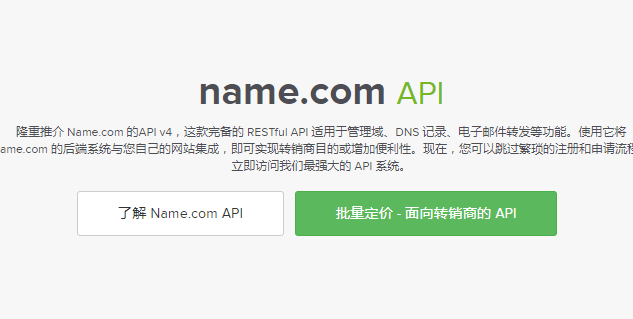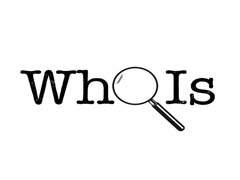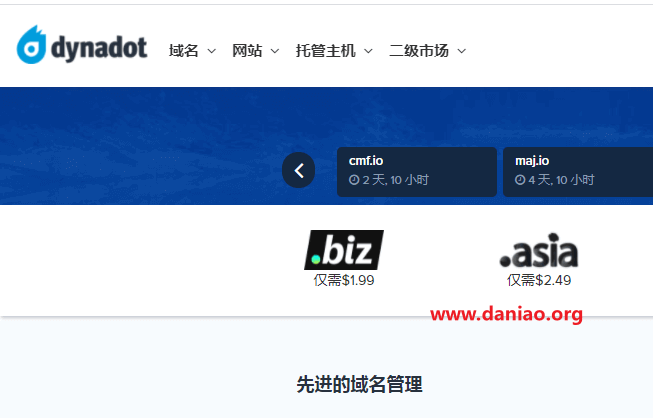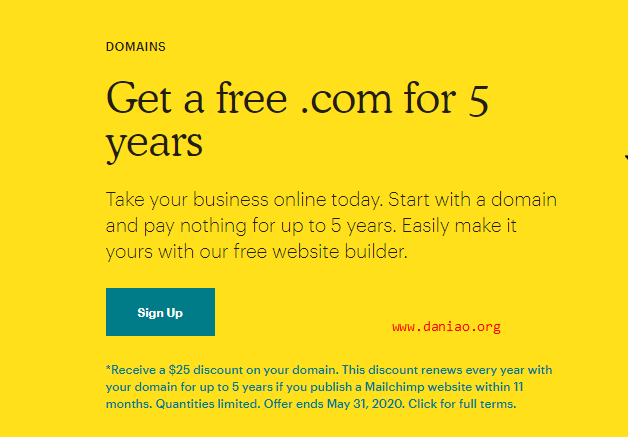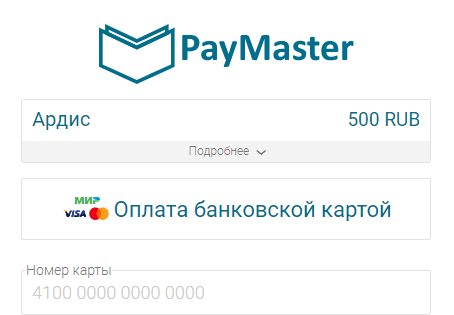name.com也是大名鼎鼎的域名注册商啊,linode使用的域名,linode.com就是在name申请注册的。他们家的域名还是很值得信赖的。
我们今天来看看新版的name.com怎么注册域名。黑五刚过啊,优惠没有了。呵呵!我们在首页有个大的搜索框哪里选择需要的域名。不过你要在他们家注册个id才行。
第一、Name.com域名注册商
官网地址:www.name.com
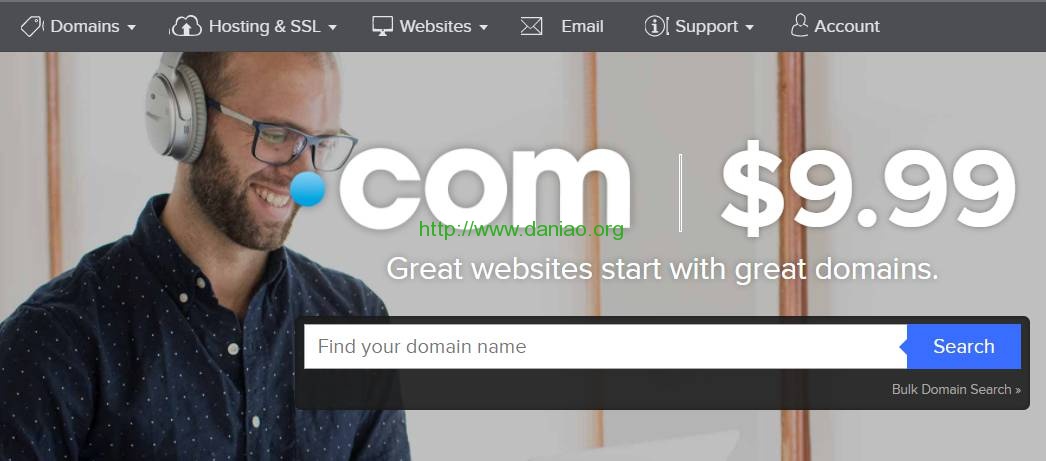
第二、新注册Name.com账户教程
1、点击右上角Sign Up按钮注册
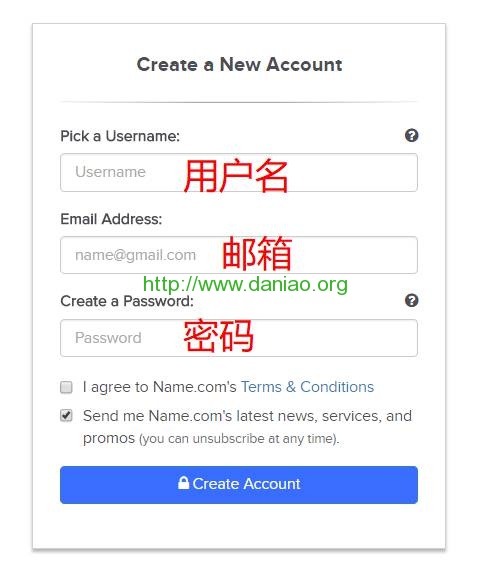
根据提示,我们输入用户名、邮箱、设置一个密码。检测没有问题且用户名等资料都没有被注册过,即可点击Create Account注册。
2、完善个人信息
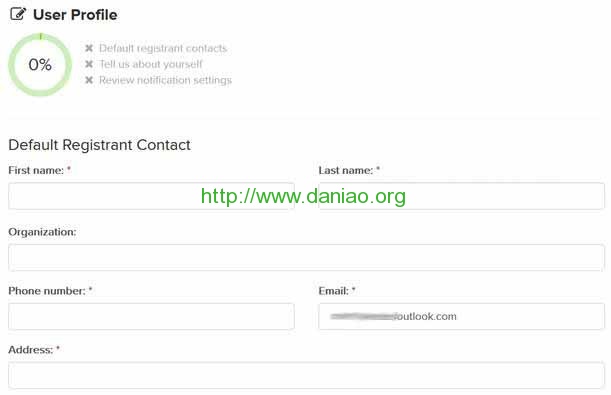
注册完毕之后,我们看到跳转到这个界面,需要我们完成信息的完善、附加资料的填写。全部真实信息,以及用拼音或者英文。真实信息,可以确保我们个人信息的完整性,以后即便账户安全也可以找回。
资料填写后提交保存的时候需要我们获取Verification Code验证码,可以通过邮箱或者手机短信获取,我们可以看到安全的重要性吧。陆续完成资料的不全,全部信息100%完毕后,这个Name.com账户算是注册完毕。
第三步,选择域名
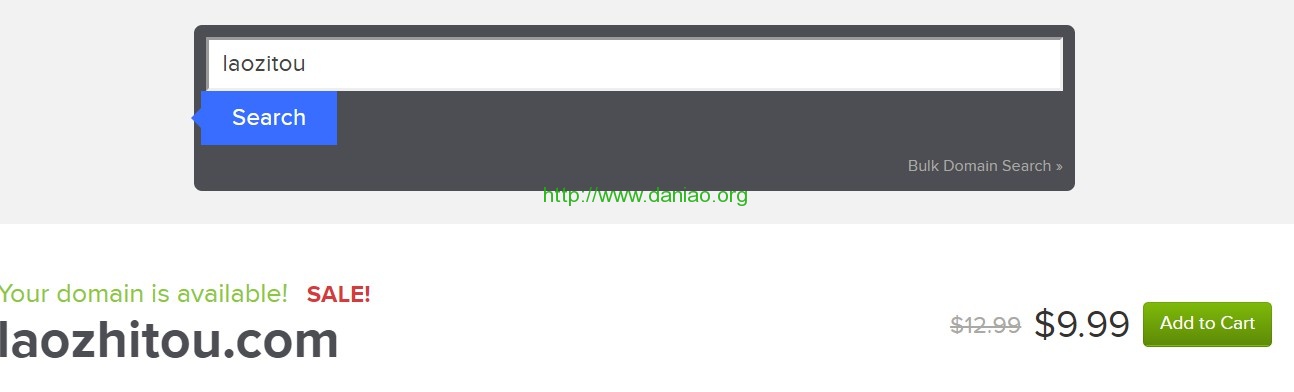
大鸟这里随便用了个域名,laozitou.com!然后我们点击add to cart!
第四,选择好域名,然后add to cart
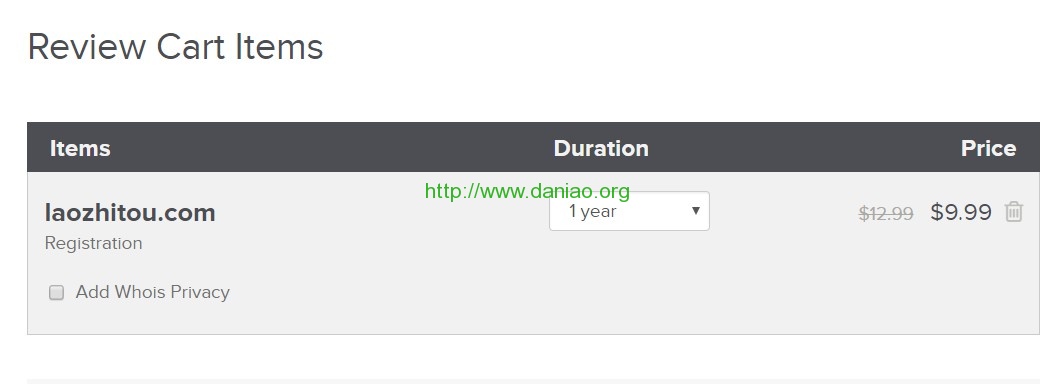
他们家的域名默认都是带上隐私保护的,隐私保护貌似4美元一年,我们这里可以选择取消,如果你需要,可以选择勾上。这里好了,就准备付款吧。
第五,选择付款方式
name他们家,不好支付宝付款,只能,paypal,或者信用卡付款,这样也好,省的被搞的乱七八糟的。
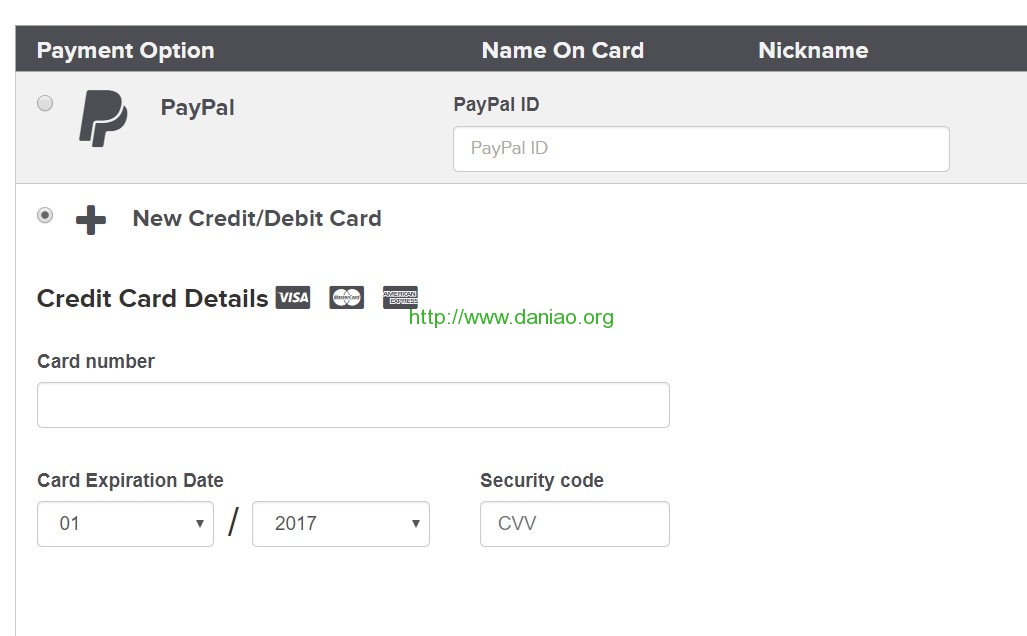
大鸟这里选择是paypal付款。付款完毕,这个域名就是属于的了。购买很简单,比godaddy还要简单点。大鸟还是很喜欢在这家注册域名的。
总结:Name.com域名注册商算是一家比较老牌且信誉好的商家,如果我们贪图便宜,那绕道,这家域名很少有促销活动,价格基本上属于中规中矩,但稳定性和靠谱性还可以。
域名申请好了 ,最好添加一个隐私保护,如何给域名添加一个免费的域名隐私保护,看看大鸟的下一篇教程(免费申请Name.com域名隐私保护Whois Privacy技巧方法)